19ka Talooyin ee ugu Fiican ee AirPods-ka & Khiyaamada loogu talagalay Isticmaalaha Apple
Apple AirPods-yada(The Apple AirPods) kaliya maaha taleefoonnadaada dhegaha ee caadiga ah. Way ka badan yihiin intaas. Waxay la yimaaddeen qalabaysan astaamo badan oo ka dhigaya ka-qaybgalka wicitaannada iyo dhegeysiga muusigga si aad ugu habboon.
Si aad uga faa'iidaysato AirPods-kaaga, waxaad u baahan tahay inaad barato dhawr tabo oo Airpods ah iyo tabaha. Tilmaamahani waxay ku bari doonaan sida loo isticmaalo hawlaha qaarkood ee AirPods-kaaga iyo xitaa kaa caawin doona inaad daaha ka qaaddo sifooyinka qarsoon.

Sida loo ogaado AirPods-ka aad haysato(How To Know Which AirPods You Have)
Haddii aad rabto inaad xaqiijiso jiilka AirPods-kaaga, waxaad taas samayn kartaa adiga oo hela nambarka moodeelka ee ku qoran AirPods-kaaga oo aad la jaanqaado liiska lambarrada moodeelka ee Apple.
- Ka saar labada AirPods kaaga oo ka hel nambarada moodeelka hoostooda.

- Haddii ay tahay A2084 iyo A2083 , markaa waxaad haysataa AirPods Pro .
- Haddii lambarada moodelku ay yihiin A2032 iyo A2031 , waxaad haysataa AirPods (jiilka 2aad)(AirPods (2nd generation)) .
- Haddii lambaradu yihiin A1523 iyo A1722 , waxaad haysataa AirPods-ka 1-aad(1st-gen AirPods) .
Helitaanka kiiska dallacaadda ee aad haysato sidoo kale waa sahlan tahay.
- Haddii kiiskaaga dallacadu uu leeyahay nambarka moodeelka A2190(A2190) , waa kiis ku dallacaadda AirPods Pro(AirPods Pro charging case) oo leh dallacaadda wireless-ka.

- Haddii kiiskaagu leeyahay nambarka moodeelka A1938(A1938) , waa kiis dallacaadda wireless(wireless charging case) -ka ah ee AirPods-ka 1aad iyo 2aad.

- Kiis dallacaadda leh nambarka nooca A1602 waa kiis dallacaadda hillaaca(lightning charging case) ee labada 1aad iyo 2aad ee AirPods.

Maxay ula jeedaan nalalka kala duwan ee AirPods-yada?(What Do The Various Lights On The AirPods Mean)
Kiiskaaga dallacaadda ee AirPods waxay soo bandhigaysaa nalal kala duwan. Iftiin kastaa wuxuu leeyahay macno wuxuuna wax kaaga sheegayaa AirPods-kaaga.

- Iftiin cad:(White light:) Tani waxay la macno tahay AirPods-kaaga inay diyaar u yihiin in lagu dhejiyo aalad.
- Iftiinka Amber inta ay AirPods-yada ku jiraan kiiska:(Amber light while the AirPods are in the case:) AirPods-kaaga waa lagu dalacay.
- Iftiinka Amber oo aan lahayn AirPods kiis:(Amber light without the AirPods in the case:) Kiiskaaga waxa ku hadhay wax ka yar hal lacag.
- Amber biligleynaya iftiinka:(Amber blinking light: ) Waxaa jirta arrin la xiriirta lammaanaynta.
- Iftiin cagaaran inta ay AirPods ku jiraan kiiska:(Green light while the AirPods are in the case: ) AirPods-kaaga waa la dalacay.
- Iftiin cagaaran iyadoo AirPods aysan ku jirin kiiska:(Green light while the AirPods are not in the case:) Kiiskaaga waa la dacweeyay.
Sida AirPods loogu xidho iPhone(How To Connect AirPods To An iPhone)
Ku-xidhka AirPods(Pairing your AirPods) -kaaga iPhone-ka waa arrin kaliya oo ah inaad taabato badhanka.
- Fur furka kiiskaaga inta ay AirPod-yadu wali ku jiraan.
- Keenka u dhow iPhone kaaga.
- Waxaad ku arki doontaa degdeg ah iPhone kaaga. Taabo Connect si aad AirPods-kaaga ugu dhejiso iPhone kaaga.

Sida AirPods loogu xidho aaladaha kale(How To Connect AirPods To Other Devices)
AirPods kaaga waxay la shaqeeyaan ku dhawaad dhammaan aaladaha karti u leh Bluetooth-ka ee jira. Laakiin habka lammaanaynta ayaa ka duwan kan iPhone. Halkan waxaan ku tusaynaa sida loogu xidho AirPods kaaga aalad Android ah(how to connect your AirPods to an Android device) . Waxaad isticmaali kartaa isla tillaabooyin isku mid ah si aad AirPods-kaaga ugu xidho aaladaha kale ee Bluetooth-ka-shaqeeya.
- Fur furka kiiskaaga laakiin weli ha saarin AirPods -yada .
- Taabo(Tap) oo qabo badhanka ku yaal dhabarka kiiskaaga ilaa iftiinka gudaha kiisku uu ka soo ifayo caddaan.
- Taleefankaaga Android, u tag Settings > Bluetooth & device connection > Pair new device oo taabo AirPods kaaga si aad iyaga ugu xidho.

Qaar ka mid ah hawlaha AirPods ee aad ku isticmaasho iPhone-kaaga kuma shaqayn doonaan Android kaaga iyo aaladaha kaleba. Si kastaba ha noqotee, waxaa jira qaar ka mid ah barnaamijyada kontoroolka AirPods oo aad isticmaali karto si aad u gasho astaamaha gaarka ah ee Apple ee aaladahaaga aan ahayn Apple.
Sida Loo Bedelo Koontaroolada AirPods-ka(How To Change The AirPods Controls)
AirPods-yadu waxay wataan dhaqdhaqaaqyo laba-taab ah oo kuu oggolaanaya inaad sameyso ficillo ay ka(gestures that let you perform actions) mid yihiin beddelka muusigga muusigga iyo joojinta muusigga adiga oo aan isticmaalin iPhone-kaaga. Tilmaamahani waa kuwo la beddeli karo oo waad beddeli kartaa haddii aad rabto.
- Hubi(Make) in AirPods-kaagu ay ku lammaan yihiin iPhone kaaga.
- Furo abka Settings on your iPhone oo taabo Bluetooth .

- Taabo astaanta i ee ku xigta AirPods kaaga.

- Taabo Bidix(Left) ee Double-Tap AirPod qaybta si aad u bedesho tilmaanta laba-taabo ee bidix.

- Ka dooro mid(Select one) ka mid ah ficilada liiska shaashaddaada.
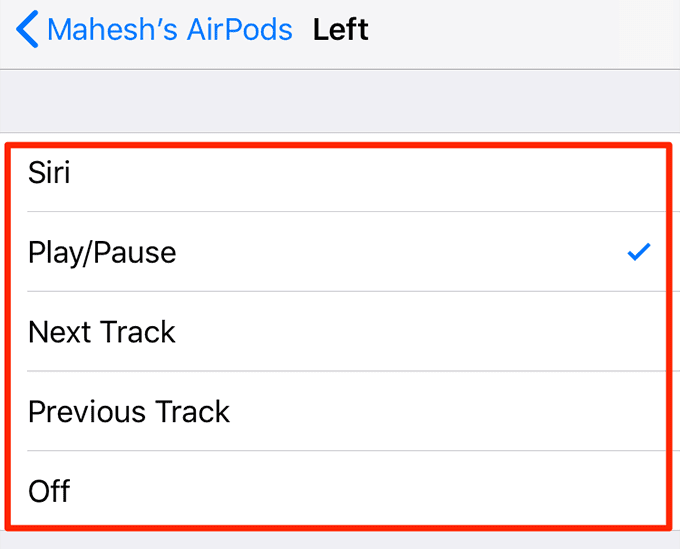
- Taabo Midig(Right) oo dooro ficil AirPod saxda ah .
Sida Loo Bedelo Magaca AirPods-ka(How To Change The AirPods’ Name)
Sida sida aad u bedeli karto magaca AirDrop ee iPhone iyo Mac(change the AirDrop name on your iPhone and Mac) , waxaad bedeli kartaa magaca AirPods , sidoo kale.
- Ku xidh AirPods-kaaga iPhone-kaaga.
- Tag Settings > Bluetooth on your iPhone oo taabo i ag AirPods kaaga.

- Taabo goobta Magaca(Name)

- Geli magac cusub AirPods kaaga.

Sida Loo Hagaajiyo Mugga AirPods-ka(How To Adjust The AirPods’ Volume)
Apple AirPods - yada kuma imaanin dhagxaanta mugga marka waxaad u baahan doontaa inaad isticmaasho badhamada xakamaynta mugga ee qalabkaaga si aad u maamusho mugga AirPods .
Sida loo Helo AirPods-kaaga(How To Find Your AirPods)
Sida Apple kuu ogolaato inaad hesho iPhone-kaaga lumay , waxaad sidoo kale heli kartaa AirPods-kaaga lumay.
- Fur browserka oo u gudub shabakada iCloud . Gal(Log) akoonkaaga iCloud.
- Guji Find iPhone shaashadda soo socota.

- Guji Dhammaan Aaladaha(All Devices) xagga sare oo dooro AirPods kaaga .

- iCloud waxa ay ku tusi doontaa goobta AirPods-kaaga khariidada. Guji (Click) Play Sound si aad meel fog ugaga ciyaarto codka AirPods kaaga si aad u heshid.

Sida loo hubiyo Heerka baytariyada AirPods(How To Check The AirPods Battery Level)
Waxaad ka hubin kartaa heerka batterigaaga AirPods labadaba aaladahaaga iOS iyo Android .
- Fur furka kiiska iyadoo mid ka mid ah AirPods kaaga uu weli ku jiro.
- Kiiska u soo dhawee iPhone kaaga waxaadna arki doontaa heerka batteriga ee hadda jira.

- Haddii aad ku jirto Android , samee tillaabooyinka kor ku xusan ka dib marka aad ku rakibto barnaamijka ' AirBattery app' ee taleefankaaga.

Sida loo dallaco AirPods-kaaga(How To Charge Your AirPods)
Ku dallacaadda AirPods-kaaga waa sahlan tahay oo uma baahnid inaad wax ku xidho fiilada.
- Geli AirPods kaaga kiis dallaca.
- Kiiskaaga ayaa bilaabi doona dallacaadda AirPods-kaaga.
Sida Loo Dallaco Kiiska AirPods(How To Charge The AirPods Case)
Kiiska dallacadu wuxuu hayaa xaddi badan oo batari ah laakiin waxaad u baahan doontaa inaad ku dallaciso hal mar labadii ama saddexdii maalmoodba, iyadoo ku xidhan isticmaalkaaga.
- Haddii taadu ay tahay kiis dallacaadda wireless-ka ah, ku rid dallacaadda wireless-ka ee Qi-certified oo waxay bilaabi doontaa dallaca.
- Haddii taadu tahay kiis dallacaadda hillaaca, ku xidh xadhigga hal daraf oo ka mid ah kayskaga halka dhammaadka kalena ku xidhi daareeyaha ama dekedda USB ee kombiyuutarkaaga.
Sida loo hubiyo nooca Firmware ee AirPods kaaga(How To Check Your AirPods’ Firmware Version)
AirPods-kaaga waxay wataan nooc gaar ah oo firmware ah kaas oo aad ka hubin karto iPhone kaaga.
- Madaxa Settings > General > About your iPhone oo taabo AirPods .

- Nooca firmware kaaga AirPods waxa lagu qori doonaa ku xiga nooca Firmware(Firmware Version) .

Adeegso ogaanshaha Dhegaha Toos ah(Use Automatic Ear Detection)
AirPods-yadaadu waxay la yimaadaan muuqaal ka soo qaada codka iPhone-kaaga una gudbiya galalkaaga isla marka aad galalkaaga dhegahaaga geliso. Waxaad u baahan tahay inaad karti u yeelato sifadan ka hor inta aanad isticmaalin.
- Tag Settings > Bluetooth oo taabo astaanta i ee ku xigta AirPods kaaga.

- Daar ikhtiyaarka Ogaanshaha Dhegaha Toos(Automatic Ear Detection) ah.

Sida Loo Badalo Makarafoonka Firfircoon ee AirPods-kaaga(How To Change The Active Microphone For Your AirPods)
Labadaada AirPod waxay la yimaadaan makarafoon oo waxaad gacanta ku dooran kartaa makarafoonka AirPod ee aad rabto inaad isticmaasho.
- Bilaw Settings , taabo Bluetooth , oo taabo summada i ee ku xigta AirPods-kaaga.

- Taabo makarafoonka(Microphone) xagga hoose.

- Dooro mid(Select one) ka mid ah xulashooyinka laga heli karo shaashaddaada.

Sida Loo Aqbalo Wicista Soogalootiga ee AirPods-kaaga(How To Accept An Incoming Call With Your AirPods)
Haddii lagu soo waco adiga oo isticmaalaya AirPods -ka , waxaad aqbali kartaa wicitaanka adiga oo kaliya taabsiinaya AirPods(AirPods) -kaaga .
- Haddii aad leedahay AirPods Pro , riix dareeme xoogga si aad u aqbasho wicitaanka soo socda.
- Haddii aad leedahay AirPods-ka jiilka 1-aad ama 2-aad, laba jeer taabo mid ka mid ah AirPods-kaaga.
- Waxaad isticmaali kartaa dhaqdhaqaaqyo isku mid ah si aad u xidho wicitaanka.
Hel AirPods-kaaga si aad ugu dhawaaqdo Magacyada soo wacaha(Get Your AirPods To Announce The Caller Names)
AirPods-kaaga ayaa kuu sheegi kara qofka soo wacaya haddii aad karti u siisay ogeysiisyada soo wacaha ee iPhone kaaga.
- Ka bilow app Settings on your iPhone oo taabo telefoonka(Phone) .
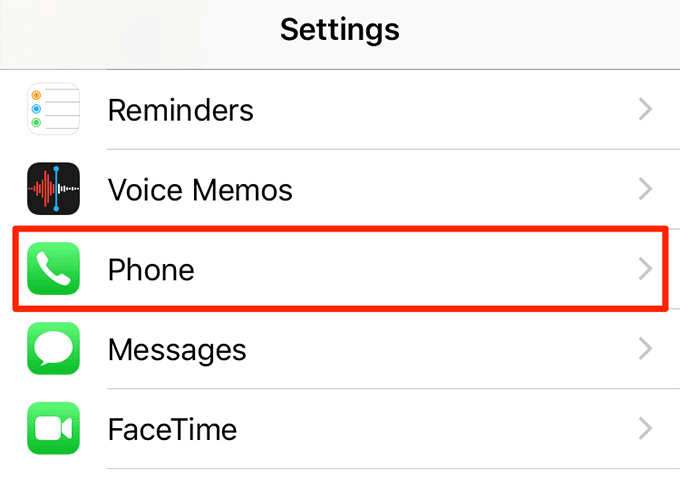
- Taabo Ku dhawaaq Wicitaannada(Announce Calls) shaashadda soo socota.

- Dooro ikhtiyaarka Had iyo jeer.(Always)

Isticmaal AirPods-kaaga si aad u dhegeysato dhawaaqyada kugu xeeran(Use Your AirPods To Listen To The Sounds Around You)
Waxaad ku maqli kartaa dhawaqa tooska ah ee agagaarka iPhone kaaga AirPods kaaga.
- Tag Settings on your iPhone oo taabo Xarunta Xakamaynta(Control Centre) .
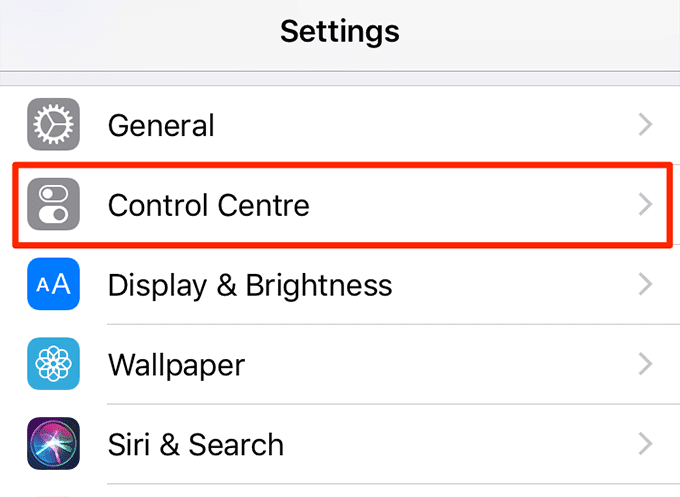
- Dooro ikhtiyaarka Koontaroolada Customize(Customize Controls)

- Taabo calaamadda + (oo lagu daray) ee Dhageysiga(Hearing) .
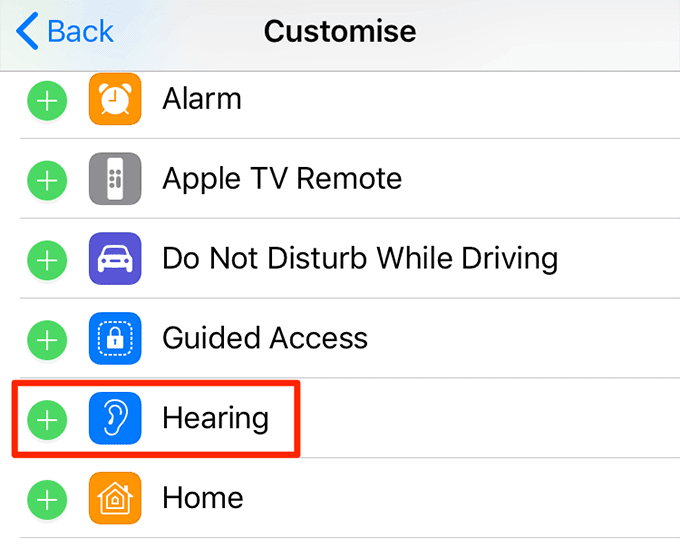
- Ka soo jiid xagga hoose ee iPhone kaaga si aad u furto Xarunta Xakamaynta(Control Center) .
- Taabo astaanta maqalka

- Taabo ikhtiyaarka Dhageysiga(Live Listen) Tooska ah.
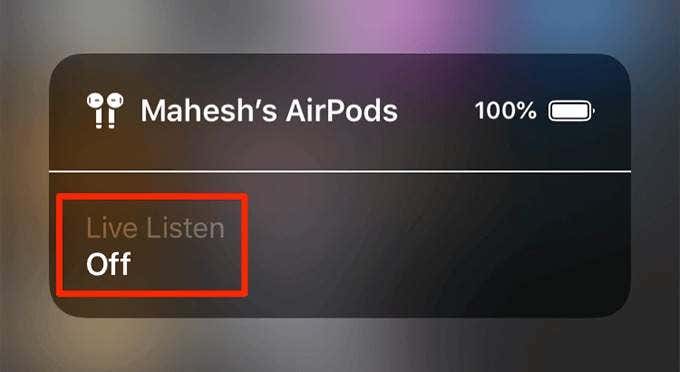
Isticmaal Hal Pod si aad uga dhigto baytariga AirPods-ku inuu sii dheeraado(Use One Pod To Make AirPods’ Battery Last Longer)
Looma baahnid inaad isticmaasho labada gadhoodba hal mar. Waxaad si fudud u isticmaali kartaa mid ka mid ah AirPods -ka halka kan kalena lagu dalaci doono. Sidan, marka uu batteriga ka maqan yahay hal boodh, waxaad isticmaali kartaa kan kale inta midka hore lagu dalaci doono.
Sida Looga Sifoobo Apple AirPods-kaaga iPhone-kaaga(How To Unpair Apple AirPods From Your iPhone)
Haddii aadan rabin inaad u isticmaasho AirPods-kaaga iPhone(use your AirPods with your iPhone) -kaaga , waad kala bixi kartaa oo ka saari kartaa taleefankaaga.
- Fur abka Settings oo taabo Bluetooth .

- Taabo astaanta i ee ku xigta AirPods kaaga.

- Taabo Ilow Qalabkan(Forget This Device) si aad AirPods-kaaga iskaga furfurto.

Ma taqaanaa tabaha iyo tabaha Apple AirPods ee aanu ku waynay liiskan? Haddii aad sameyso, nala soo socodsii talooyinkaas faallooyinka hoose.
Related posts
6 Tilmaamaha Qalinka Tufaax si aad sida ugu fiican uga faa'ideysato
Talooyin, Khiyaamo, & Khasaareyaal si aad u Isticmaalto Xusuusiyeyaasha Apple si waxtar leh
15ka ugu fiican watchOS 8 Talooyin iyo tabaha
Talooyin & Tabaha Farimaha Apple ee laga yaabo inaadan ka warqabin
Sida loo ogaado Processor Brand iyo Model on a Windows 10 Laptop
Talooyin aad ku iibsan karto Taleefannada Gacanta iyo Laabtoobyada oo la dayactiray
Apple TV Remote ma shaqaynayo? 6 hagaajin la isku dayo
Casharka Sawirada Google-ka, Talooyin iyo Tabaha
Sida loo cusboonaysiiyo tvOS on Apple TV
10 Talooyin MacBook Pro loogu talagalay bilowgayaasha
Dib u eegista Max Apple AirPods - Ma u qalantaa Tag Qiimaha Sare?
3 Beddelka Dhegaha Wireless-ka ee Apple's AirPods
Sida loo hagaajiyo furayaasha shaqada ee aan ku shaqayn Apple Magic Wireless kiiboodhka
Ma u baahan tahay inaad isticmaasho soo-bandhigidda ganacsiga Apple?
5 shay oo ay tahay in la isku dayo haddii Qalinka Apple-gaagu aanu shaqaynayn
Mouse-ka tufaax ma shaqaynayo? 9 Siyood Oo Loo Hagaajiyo
Sida loo beddelo ama looga saaro SIM-ka PIN-ka ee iPhone-kaaga ama iPad-kaaga
Sida Loo Dallaco Apple Watch
10 Beddelka ah ee Apple AirPods
Apple TV Aan Shidin? Isku day 4-daan Hagaajin
